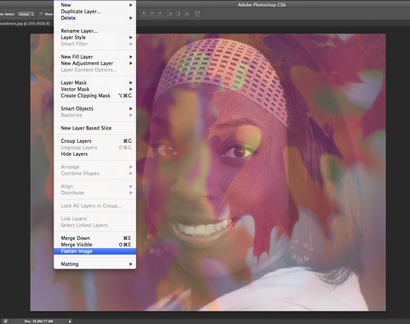9 étapes simples pour faire un double Photo d'exposition dans Photoshop
Avec la montée de la photographie numérique, double exposition comme une technique photographique a commencé une lente descente vers l'obscurité; il est un peu ironique de constater que la facilité avec laquelle les expositions doubles pourraient être créés ne sont positivement corrélés avec les progrès technologiques.
Donc, si vous êtes intrigué par cette idée d'images superposées, mais vous ne possédez pas un appareil photo qui va faire tout le sale boulot pour vous, lisez la suite pour apprendre les bases de la création double - ou plusieurs - images d'exposition dans Photoshop. Comme vous le lisez, gardez à l'esprit qu'il n'y a pas bien, mal, ou la meilleure façon d'aller à ce sujet - je fournirai simplement quelques étapes de base qui peuvent se traduire par d'autres éditeurs de photo tels que GIMP ou Photoshop Elements, et peuvent être développées dans des dizaines de façons une fois que vous obtenez le coup de lui.
Comment faire une photo d'exposition Double
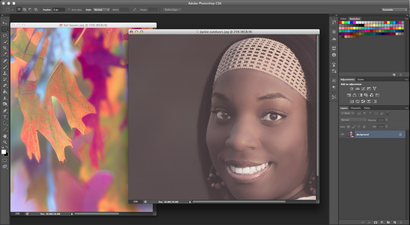
2. Redimensionner une ou les deux de vos images afin qu'elles soient les mêmes dimensions. Allez dans le menu Image, sélectionnez Taille de l'image, réglez la largeur et la hauteur en pixels pour chaque image.
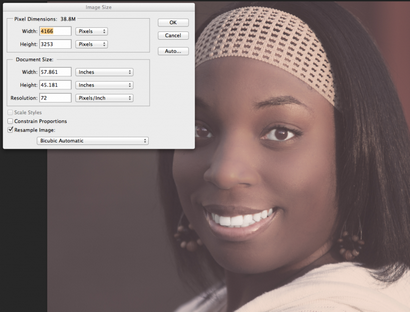
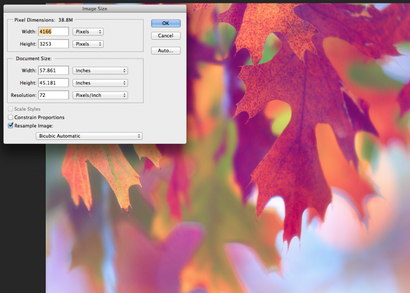

4. Maintenant, vous devez sélectionner votre image secondaire en allant dans le menu Sélection et choisissez Tous.
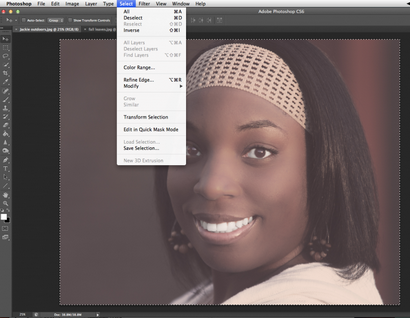
5. Sélectionnez l'outil Déplacer dans votre palette d'outils. Cliquez et maintenez l'image sélectionnée et faites-le glisser sur le dessus de votre exposition de base. Assurez-vous que les images sont parfaitement alignées.
6. Il apparaît maintenant que vous avez seulement votre exposition secondaire disponible, mais l'exposition de votre base est toujours là, croyez-moi. Vous pouvez le révéler en réglant le curseur Opacité. Ici, je l'ai mis à 60% pour l'instant.
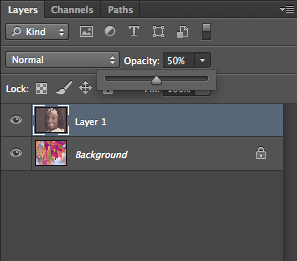
7. À côté du Opacité curseur, vous trouverez un menu déroulant pour la couche Options de fusion, définie sur la valeur par défaut Normal. Ajustez les options dans ce menu jusqu'à ce que vous trouviez un mode qui convient à votre désir. Je laisse à Normal.
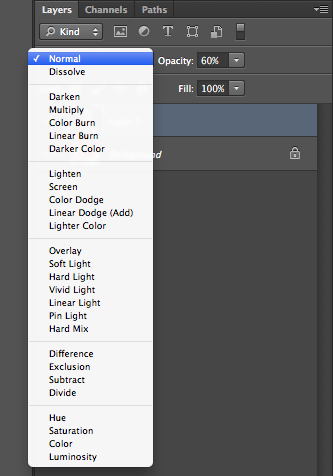
8. Une fois que vous avez fait tous vos réglages et tout semble la façon dont vous voulez, finaliser votre travail en aplatissant tout en une seule couche. Allez dans le menu de calque, sélectionnez Aplatir l'image.